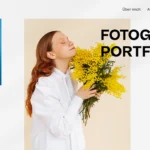In manchen Fällen ist das Auffinden eines unbekannten Prozesses in Ihrer Windows 10- Prozessliste ein großes Warnsignal. Viele bösartige Malware versucht sich zu verstecken, indem sie sich als Systemprozess ausgibt, was bei Benutzern weniger Misstrauen hervorruft. Der Hintergrundprozess namens YourPhone.exe ist möglicherweise gerade auf Ihrem Computer vorhanden – sollten Sie sich darüber Sorgen machen?
Sind Sie neugierig, was der YourPhone.exe-Prozess im Hintergrund Ihres Windows 10-Systems läuft? Sollten Sie es deaktivieren oder laufen lassen? In diesem Artikel besprechen wir, was YourPhone.exe unter Windows 10 ist und wie man es deaktiviert.
Was ist der YourPhone.exe-Prozess?
Einfach ausgedrückt ist yourphone.exe (oft als YourPhone.exe stilisiert) das Produkt der Your Phone- App. Dieser legitime Prozess einer Windows 10-Anwendung synchronisiert und verbindet Ihre mobilen Geräte mit Ihrem Computer. Es verbindet Ihr Telefon mit Ihrem PC und öffnet so die Tür für viele geräteübergreifende Erlebnisse.
Mit der Your Phone-App können Sie beispielsweise Fotos, Videos und Nachrichten zwischen einem Windows 10- Computer und einem Smartphone, beispielsweise einem Android-Telefon, synchronisieren. Dadurch entfällt der Bedarf an Dateifreigabediensten von Drittanbietern und anderen komplexen Problemumgehungen zum Übertragen von Dateien zwischen Ihren elektronischen Geräten.
Der Prozess yourphone.exe läuft weiterhin im Hintergrund, um sicherzustellen, dass Ihre Telefondateien immer synchronisiert und auf dem neuesten Stand sind. Aus diesem Grund wird der Vorgang auch dann in Ihrem Task-Manager angezeigt, wenn die Anwendung nicht geöffnet ist. Sie sollten den Vorgang nicht abbrechen, wenn Sie die Anwendung „Ihr Telefon“ regelmäßig verwenden. Andernfalls können Sie den Prozess yourphone.exe deaktivieren, wenn Sie diese Funktionalität nicht benötigen.
Ist YourPhone.exe ein Virus? (Und wie sicher ist die App Ihres Telefons?)
Die kurze Antwort lautet: Nein, yourphone.exe ist kein Virus. Der Prozess stammt von einer echten Windows 10-Anwendung namens Your Phone , die von Microsoft entwickelt wurde. Es kann Ihrem Computer oder Ihrem Mobiltelefon keinen Schaden zufügen und enthält keinen Schadcode.
Das Verbinden Ihres Telefons mit Ihrem PC über die Your Phone-App ist absolut sicher.
Obwohl der legitime Prozess harmlos ist, besteht eine sehr geringe Wahrscheinlichkeit, dass Malware versucht, sich als yourphone.exe-Prozess zu tarnen. Diese Technik verhindert, dass Benutzer vermuten, dass auf dem PC eine schädliche Anwendung ausgeführt wird.
Wenn Sie feststellen, dass yourphone.exe eine hohe CPU- , Festplatten- oder Speicherauslastung beansprucht , führen Sie schnellstmöglich einen Antivirenscan mit dem integrierten Windows-Sicherheitstool oder einer Drittanbieter-App durch . Dies sind Anzeichen dafür, dass der Vorgang nicht legitim ist und Ihren Computer oder Ihr Smartphone beschädigen kann, wenn eine Verbindung besteht.
So deaktivieren Sie den YourPhone.exe-Prozess und beenden Ihre Telefon-App
Obwohl yourphone.exe sicher weiter ausgeführt werden kann, können Sie die Your Phone-App problemlos deaktivieren und dadurch den Vorgang beenden. Dies kann nützlich sein, wenn Sie die Your Phone-App nicht regelmäßig verwenden und Ihr Gerät beschleunigen möchten. Eine Verringerung der Anzahl gleichzeitig laufender Hintergrundanwendungen könnte die Leistung Ihres PCs steigern.
Je nachdem, wie oft Sie die Your Phone-App verwenden, möchten Sie sie möglicherweise beenden oder vorübergehend vollständig deaktivieren.
Die folgenden Methoden zeigen Schritt-für-Schritt-Anleitungen, wie Sie die Ausführung des Prozesses yourphone.exe im Hintergrund stoppen oder ihn vollständig entfernen können.
Methode 1. Beenden Sie die Aufgabe „yourphone.exe“ manuell
Wenn Sie die Your Phone-App vorübergehend beenden möchten, können Sie dies manuell tun. Mit dem Task-Manager können Sie das Schließen der Anwendung erzwingen oder sie vollständig beenden, bis Sie sie entweder erneut starten oder Ihren Computer neu starten.
Sie können die Ausführung des Prozesses yourphone.exe auf Ihrem Computer jederzeit manuell stoppen. Befolgen Sie einfach die folgenden Schritte.
- Öffnen Sie den Task-Manager auf eine der folgenden Arten:
- Klicken Sie mit der rechten Maustaste auf eine beliebige Stelle in Ihrer Taskleiste. Dadurch wird ein Kontextmenü geöffnet. Klicken Sie hier auf Task-Manager .
- Alternativ drücken Sie gleichzeitig die Tasten Strg , Alt und Esc auf Ihrer Tastatur.
- Wenn Ihr Task-Manager in der Kompaktansicht gestartet wurde, klicken Sie unten links im Fenster auf die Option „ Weitere Details“ . Dadurch wird das Fenster erweitert und Ihnen werden die erforderlichen Tippvorgänge angezeigt, um auf Startanwendungen zuzugreifen.
- Bleiben Sie auf der Standardregisterkarte „Prozesse“ . Hier können Sie den Prozess yourphone.exe finden, indem Sie nach der Your Phone- App suchen, die auch als YourPhone angezeigt wird .
- Klicken Sie mit der rechten Maustaste auf die App „Ihr Telefon“ und wählen Sie im Kontextmenü die Option „ Aufgabe beenden“ .
Nach Abschluss dieser Schritte beendet Windows 10 den Prozess yourphone.exe, bis Sie das nächste Mal Ihr Gerät neu starten oder die Your Phone-App manuell öffnen.
Methode 2. Deaktivieren Sie die App Ihres Telefons in den Einstellungen
Wenn Sie die Aufgabe „yourphone.exe“ nicht jedes Mal beenden möchten, wenn Sie Ihren Computer starten, können Sie die „Ihr Telefon“-App deaktivieren. Dadurch wird die Software zwar nicht entfernt, es wird jedoch verhindert, dass sie beim Start gestartet wird, was bedeutet, dass der Prozess auch nicht im Hintergrund ausgeführt wird.
Im Gegensatz zu vielen Drittanbieteranwendungen, die Sie auf Ihrem Windows 10-Computer installieren, kann die Your Phone-App ganz einfach deaktiviert werden. Befolgen Sie einfach die folgenden Schritte.
- Öffnen Sie die Anwendung „Einstellungen“ mit der Tastenkombination Windows + I oder dem Zahnradsymbol in Ihrem Startmenü .
Klicken Sie auf die Registerkarte „Datenschutz“ , scrollen Sie dann im linken Seitenbereich nach unten und wechseln Sie zum Menü „Hintergrund-Apps“ .
Scrollen Sie nach unten und suchen Sie die Anwendung „Ihr Telefon“ . Stellen Sie sicher, dass Sie den Schalter daneben so umstellen, dass „ Off“ angezeigt wird .
Das war’s, Sie haben die Anwendung „Ihr Telefon“ erfolgreich deaktiviert! Beachten Sie , dass möglicherweise ein Neustart erforderlich ist, damit der Prozess nicht mehr ausgeführt wird.
Methode 3. Verwenden Sie Windows PowerShell, um die App „Ihr Telefon“ zu entfernen
Sie müssen einige erweiterte Schritte ausführen, um die Your Phone-App vollständig zu deinstallieren. Beachten Sie, dass Sie Zugriff auf ein lokales Administratorkonto haben müssen , um diese Methode auszuführen.
Da es sich bei der Your Phone-App um eine integrierte App für Windows 10 handelt, unterscheidet sich die Deinstallation geringfügig von der anderer Software. Mit Windows PowerShell können Sie die Anwendung „Ihr Telefon“ und den Prozess „Ihr Telefon.exe“ vollständig entfernen.
- Öffnen Sie das Windows-Suchfeld in Ihrer Taskleiste, indem Sie auf das Lupensymbol klicken. Sie können es auch mit der Tastenkombination Windows + S aufrufen .
- Geben Sie „PowerShell“ ein , klicken Sie mit der rechten Maustaste auf das entsprechende Suchergebnis und wählen Sie dann „ Als Administrator ausführen“ aus .
- Wenn Sie von der Benutzerkontensteuerung (UAC) dazu aufgefordert werden, klicken Sie auf „Ja“ , um den Start der App mit Administratorrechten zuzulassen.
- Kopieren Sie den folgenden Befehl, fügen Sie ihn in die Windows PowerShell ein und drücken Sie dann die Eingabetaste, um ihn auszuführen: Get-AppxPackage Microsoft. YourPhone -AllUsers | Remove-AppxPackage
Abschluss
Das ist alles, was Sie über den Prozess yourphone.exe in Windows 10 wissen müssen. Wussten Sie schon, dass es sich nicht um einen Virus handelt? Wollten Sie mehr über die Funktionsweise Ihres Systems erfahren? Erfahren Sie mehr über Ihr komplexes System, indem Sie zu SoftwareKeep zurückkehren , um täglich Artikel, Neuigkeiten und Tutorials zu erhalten.
Häufig gestellte Fragen
F: Wie kann ich verhindern, dass der YourPhone.exe-Prozess im Hintergrund ausgeführt wird?
Sie können die Your Phone-App entweder vollständig über den Task-Manager beenden, sie in den Einstellungen deaktivieren oder eine PowerShell-Befehlszeile verwenden, um sie zu entfernen. Derzeit gibt es keine anderen Methoden, um die Ausführung der Your Phone-App im Hintergrund zu deaktivieren.
F: Sollte ich die Your Phone-Anwendung deinstallieren?
Die Your Phone-App ist eine kleine Anwendung, die in Windows 10 integriert ist. Sie können sie bedenkenlos deinstallieren, wenn Sie sie nicht zum Synchronisieren von Dateien mit einem Android-Gerät oder einem Windows Phone verwenden.
F: Ist yourphone.exe sicher? Kann es ein Virus sein?
Ja, yourphone.exe ist ein sicherer Prozess. Die Wahrscheinlichkeit, dass es sich um einen Malware-Prozess handelt, ist äußerst gering. Suchen Sie nach eindeutigen Anzeichen wie hoher Ressourcenauslastung oder doppelten „Your Phone“-Prozessen.
F: Welche Anwendung sollte ich zum Entfernen der Yourphone.exe-Malware verwenden?
Wir empfehlen ein hochwertiges Antivirenprodukt .
Abschließende Gedanken
Damit sind alle Informationen zum Prozess yourphone.exe in Ihrem Windows 10-Betriebssystem zusammengefasst. Wir hoffen, dass Sie die Anwendung mithilfe der obigen Anweisungen erfolgreich deaktivieren können.
Unser Hilfecenter bietet Hunderte von Anleitungen, wenn Sie weitere Hilfe benötigen. Kommen Sie zu uns zurück, um weitere informative Artikel zu erhalten, oder wenden Sie sich an unsere Experten, um sofortige Hilfe zu erhalten.
Eine Sache noch
Möchten Sie Sonderangebote, Angebote und Rabatte erhalten, um unsere Produkte zum besten Preis zu erhalten? Vergessen Sie nicht, unseren Newsletter zu abonnieren, indem Sie unten Ihre E-Mail-Adresse eingeben! Seien Sie der Erste, der die neuesten Nachrichten in Ihrem Posteingang erhält.